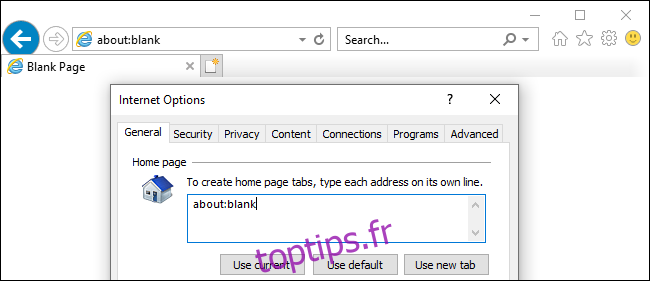Si vous apercevez la mention « about:blank » dans la barre d’adresse de votre navigateur, cela signifie que vous êtes face à une page vierge intégrée à ce dernier. Cette fonctionnalité est présente dans divers navigateurs comme Google Chrome, Mozilla Firefox, Apple Safari, Microsoft Edge et Internet Explorer.
L’existence de « about:blank » n’est en aucun cas problématique. En fait, beaucoup d’utilisateurs choisissent de l’utiliser comme page de démarrage, afin que leur navigateur s’ouvre systématiquement sur un écran blanc et épuré. Si cette configuration ne vous convient pas et que vous préférez une autre page, voici comment modifier ce comportement.
Qu’est-ce que « about:blank » exactement ?
Il s’agit d’une page blanche nativement intégrée à votre navigateur. La partie « about: » de l’adresse indique au navigateur qu’il doit afficher une page web interne. Par exemple, dans Chrome, en tapant « about:settings », vous accédez à la page des paramètres, et avec « about:downloads », à la liste de vos téléchargements.
Lorsque vous entrez « about:blank » dans la barre d’adresse, votre navigateur affiche une page entièrement vide, sans contenu provenant d’internet. Cette page est générée localement par le navigateur lui-même.
Pourquoi « about:blank » est-il parfois utile ?
Nombreuses sont les personnes qui préfèrent utiliser « about:blank » comme page d’accueil. Cela leur permet d’avoir une page vierge à chaque lancement du navigateur, offrant un départ épuré.
Pour ce faire, il suffit de configurer les paramètres de votre navigateur afin qu’il s’ouvre sur « about:blank » plutôt que sur une autre page web.
Les navigateurs peuvent également utiliser « about:blank » s’ils sont lancés sans avoir d’autre instruction sur la page à afficher. Un navigateur doit toujours afficher quelque chose, et charger « about:blank » est une méthode simple pour afficher une page blanche.
« about:blank » est-il un virus ou un logiciel malveillant ?
Absolument pas. « about:blank » n’est ni un malware ni un logiciel dangereux. Néanmoins, si vous suspectez la présence de logiciels malveillants sur votre ordinateur, nous vous recommandons de procéder à une analyse avec votre outil de sécurité préféré.
Nous apprécions particulièrement Malwarebytes et suggérons d’utiliser sa version gratuite pour effectuer des analyses manuelles et éliminer les logiciels malveillants. La version payante offre une protection automatique en arrière-plan. Malwarebytes est compatible avec les PC Windows et les Mac.
Comment se débarrasser de « about:blank » au démarrage ?
En réalité, on ne peut pas supprimer « about:blank ». Cela fait partie intégrante de votre navigateur et restera toujours disponible. Cependant, vous pouvez très bien ne plus jamais la revoir si vous ne le souhaitez pas.
Si « about:blank » apparaît à chaque ouverture de votre navigateur et que vous préféreriez voir la page « Nouvel onglet » ou une autre page web, il suffit de modifier la page de démarrage de votre navigateur.
Dans Google Chrome, rendez-vous dans le menu > Paramètres. Dans la section « Au démarrage », choisissez « Ouvrir la page Nouvel onglet » ou supprimez « about:blank » de la liste des pages à charger au démarrage, puis indiquez votre page préférée.
Pour Mozilla Firefox, cliquez sur le menu > Options > Accueil. Choisissez la page d’accueil que vous désirez pour les nouvelles fenêtres et onglets. Assurez-vous que « about:blank » ou « Page vierge » ne sont pas sélectionnés.
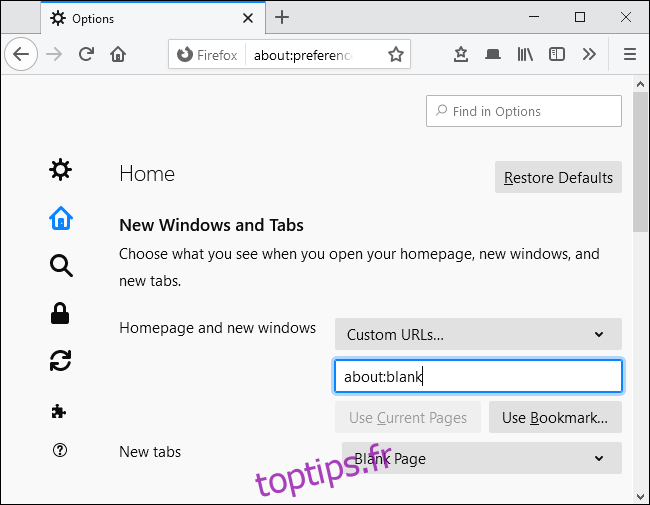
Sur Mac avec Apple Safari, cliquez sur Safari > Préférences > Général. Dans la section « Page d’accueil », supprimez « about:blank » et saisissez la page de démarrage souhaitée.
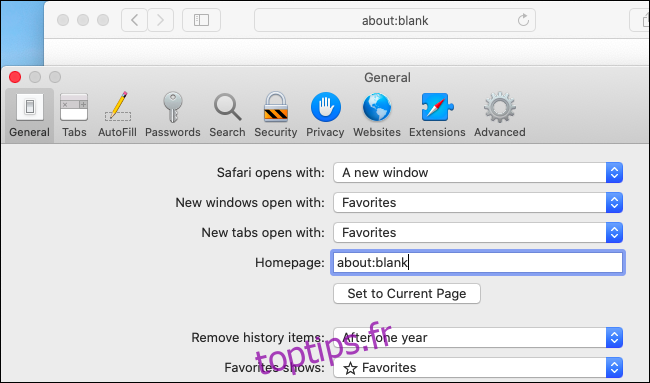
Avec le nouveau navigateur Edge basé sur Chromium de Microsoft, allez dans le menu > Paramètres > Au démarrage. Sélectionnez « Ouvrir un nouvel onglet » ou supprimez « about:blank » de la liste des pages qui s’ouvrent au lancement d’Edge.
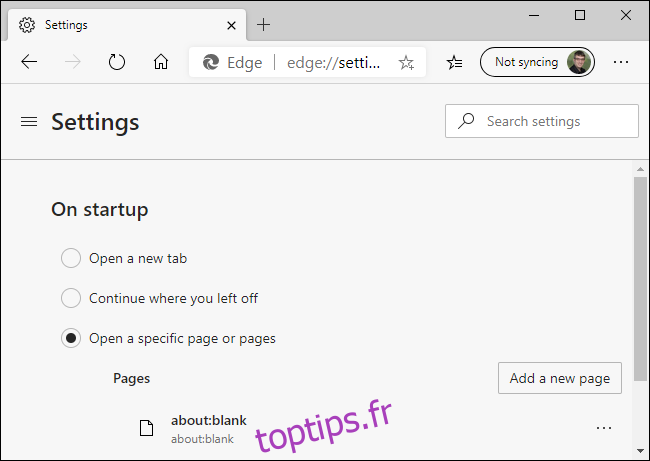
Dans Internet Explorer, la modification s’effectue depuis la fenêtre « Options Internet ». (Notez qu’il est vivement conseillé de ne plus utiliser Internet Explorer ; même Microsoft recommande de passer à un autre navigateur. Cependant, il peut parfois être nécessaire pour d’anciennes applications d’entreprise ou d’autres logiciels obsolètes.)
Cliquez sur l’icône en forme d’engrenage et sélectionnez « Options Internet ». Supprimez « about:blank » du champ « Page de démarrage » dans l’onglet « Général ». Saisissez l’adresse de la page d’accueil souhaitée.